Пользователи Linux всегда ценят поток регулярных обновлений системных приложений. Linux предоставляет три вида push-уведомлений об обновлении системных пакетов. Это ежедневные, еженедельные и ежемесячные обновления. Поверьте, уведомления об обновлениях Linux радуют пользователей, а уведомления об обновлениях Windows часто раздражают. Лучше иметь последнюю версию Linux.
Но иногда из-за проблем с исправлением безопасности или другого необычного поведения пакетов для Linux необходимо принудительное понижение версии пакета. Возможности системного оборудования также могут быть серьезной причиной для перехода на более раннюю версию пакета в Linux.
Понижение версии пакетов на Ubuntu / Linux Mint
Когда выбора не оставалось, переход на более раннюю версию был не вариантом, а обязательным. В Ubuntu Linux мы можем использовать несколько методов для понижения версии пакета. Это методы терминала, метод диспетчера синаптических пакетов, метод хранилища программного обеспечения Linux и методы хранилища моментальных снимков. В этом посте мы расскажем о различных процессах перехода на более раннюю версию пакетов в Ubuntu / Linux Mint и о том, почему это необходимо.
[Русский Linux] Обзор, установка и тестирование Calculate Linux #linux #guide #review
Способ 1. Понижение версии пакета dpkg Командование
Разрешите вам использовать обновленную версию программного обеспечения на вашем компьютере с Linux; теперь, для решения некоторых проблем с конфигурацией оборудования, вам необходимо перейти на более раннюю версию программного обеспечения. Для этого вы можете использовать следующую команду терминала. В этом случае вам необходимо скачать .dep пакет желаемой версии этого программного обеспечения.
После загрузки нужной версии вы можете начать процесс перехода на более раннюю версию с помощью dpkg команда. Пусть желаемый пакет, который вы скачали, называется пакет-файл-x.0.9.deb . Следующая команда удалит текущую версию и установит желаемую версию этого пакета.
$ dpkg -i пакет-файл-x.0.9.deb
Метод 2: понижение версии пакета с помощью подходящий команда
В Linux есть возможность понизить версию пакетов с помощью подходящий команда в терминале. Для этого вам необходимо знать версию желаемого пакета. Затем мы можем запустить следующие команды терминала в Linux, чтобы понизить версию пакета. Чтобы установить старую версию любого пакета, сначала вы должны знать текущую версию пакета в вашей системе Linux.
Чтобы проверить текущую версию, вы можете использовать подходящий команда policy в терминале. Позвольте мне проверить версию моего текущего браузера Firefox. Чтобы проверить версию Firefox, выполните команду терминала, которая приведена ниже.
Политика $ apt firefox

А чтобы загрузить и установить нужную вам версию Firefox, просто запишите сведения о версии и введите следующую командную строку в своем терминале Linux. Позвольте вам установить 63.0 + build1 версия веб-браузера Firefox, поэтому ваша командная строка будет похожа на следующую команду.
Установка программ в Linux — apt и apt-get
$ sudo apt install firefox = 63.0 + build1-0ubuntu1
Если вы получите какую-либо ошибку для репозитория, вам необходимо удалить репозиторий с вашего сервера Linux. Вы можете использовать удалять команда для удаления текущего репозитория из системы Linux. Затем вы будете использовать Команда Personal Package Archive (PPA) для обновления репозитория.
$ sudo apt-get install ppa-purge. $ sudo ppa-purge ppa: имя пользователя / ppa. $ apt install packagename = version
Метод 3: понижение версии пакета с помощью диспетчера пакетов Synaptic
Менеджер синаптических пакетов — это графический инструмент менеджера пакетов для Linux. Он имеет очень удобный графический интерфейс для загрузки, обновления или понижения версии пакетов в Linux. В первую очередь вам необходимо установить диспетчер пакетов Synaptic в вашу систему Linux. Чтобы установить диспетчер пакетов Synaptic, следуйте инструкциям подходящий команды в вашем терминале Linux.
$ sudo apt-get update. $ sudo apt-get install synaptic
Вы также можете загрузить и установить диспетчер пакетов Synaptic из своего магазина программного обеспечения Linux.

После завершения установки вы можете перейти на более раннюю версию пакета из диспетчера пакетов Synaptic. Все, что вам нужно сделать, это поискать имя пакета внутри поисковая строка в правом углу диспетчера пакетов Synaptic. Затем найдите имя пакета и из верхняя строка меню , выберите Пакет и в раскрывающемся меню выберите Версия Force .

Там вы найдете доступные версии этого конкретного пакета в вашей системе Linux, и теперь вы можете выбрать желаемую версию, чтобы понизить версию пакета.

Метод 4: понижение версии пакета с помощью Snap Store
Используя Snap Store в Ubuntu, вы также можете понизить версию любого пакета. Для этого вам необходимо установить Snap Store в вашей системе Linux. Вы можете установить Snap Store либо из магазина программного обеспечения Linux, либо использовать следующие команды терминала для установки.

$ sudo apt update. $ sudo apt install snapd
После завершения установки Snap Store вы можете проверить список пакетов, установленных в вашей системе, набрав следующее оснастка команда в терминале. Там вы увидите названия пакетов с версиями. Теперь вы можете выбрать, какую версию вы хотите сохранить, удалить или понизить в своей системе Linux. Для перехода на более раннюю версию вы всегда можете запустить возвращаться команда терминала.
$ snap list. $ sudo snap refresh —list. $ sudo snap revert

Метод 5: удаление пакетов из системного репозитория
После удаления или удаления любых пакетов из вашей системы Linux вы должны удалить файлы репозитория из Linux Software вы можете перейти на официальный сайт конкретного программного обеспечения и найти раздел выпусков, чтобы получить желаемую старую версию. Например, я демонстрирую, как найти все новые и старые версии VLC плеер . После получения каталога выпусков вы можете легко загрузить и установить нужную версию VLC.
Выпуски VLC Player
Переход на более раннюю версию Red Hat Linux
Red Hat Linux немного отличается от традиционных дистрибутивов Linux. Он использует вкуснятина (Yellowdog Updater Modified) вместо команды судо команда. Чтобы понизить версию пакета в Red Hat, вы можете использовать следующие вкуснятина команды в вашем терминале Linux. Обычно пакеты Red Hat переводятся в более раннюю версию из-за проблем с оборудованием или ядром.
Позвольте, вы хотите понизить Демон очень безопасного FTP (vsftpd) версия: 2.0.5-12.el5 к HTTP версия: 2.2.3-22 из вашего Red Hat Linux. Для этого ваш вкуснятина команда будет такой, как указано ниже. Затем вы можете проверить историю версий.
$ yum понизить версию vsftpd-2.0.5-12.el5. $ yum понизить версию httpd-2.2.3-22.el5. $ yum история список всех
Пакеты с пониженной версией на CentOS
В разнообразии дистрибутивов Linux CentOS — это операционная система следующего уровня, связанная с Red Hat. Короче говоря, Cent OS также известна как совместное предприятие Red Hat Enterprise Linux. Итак, CentOS также следует вкуснятина команда, а также Red Hat. Допустим, вы хотите понизить версию веб-браузера Firefox в вашей Cent OS, для этого я буквально скармливаю вам все команды терминала, чтобы понять процесс перехода на более раннюю версию.
$ firefox —version. $ rpm -Uvh —oldpackage Downloads / firefox-60.5.0-2.el7.centos.x86_64.rpm. $ yum —showduplicates list firefox $ sudo yum downgrade firefox
Пакеты на более раннюю версию Fedora
Поскольку ОС Fedora также использует диспетчер пакетов RPM (RedHat Package Manager), вы можете использовать либо командные строки Red Had, либо расширенный (DNF) Dandified. вкуснятина менеджер пакетов для обновления, понижения или установки пакетов в вашей системе Florida Linux. Ниже представлены все основные командные строки для установки конкретной версии пакета во Флориде Linux.
$ sudo dnf —showduplicates list имя_пакета. $ sudo dnf install имя_пакета-версия.fc28. $ sudo dnf история
Пакеты с более ранней версией в Linux Arch
Если ты б новичок в Linux, вы в правильном направлении. Linux Arch — самый легкий ОС среди дистрибутивов Linux. Если вам нужно понизить версию каких-либо пакетов в Linux Arch, сначала вам нужно найти расположение этого пакета в корневом каталоге.
Чтобы найти корневой каталог, вы всегда можете использовать ls команда в терминале. Тогда вам нужно будет использовать Менеджер пакетов Pacman в вашей Linux Arch, чтобы установить желаемый .pkg файл. Для вашего лучшего понимания ниже представлены командные строки.
$ ls / var / cache / pacman / pkg / | grep имя_пакета. $ sudo pacman -U /var/cache/pacman/pkg/имя_пакета-version.pkg.tar.xz
Последние мысли
Понижение пакетов в Linux — не очень сложная задача для опытного пользователя Linux. Я объяснил способы понижения версии пакета как в методе командной строки на основе терминала, так и в методе графического пользовательского интерфейса для большинства используемых дистрибутивов Linux. В этом посте вы найдете объяснение всех процессов и шагов с краткой демонстрацией, чтобы вы могли получить четкое представление о процессе перехода на более раннюю версию пакетов в Linux.
Если вы считаете, что этот пост был полезен для вас, не забудьте поделиться им со своим сообществом Linux, чтобы они тоже могли получить пользу. И не стесняйтесь писать свое мнение и мысли об этом посте в разделе комментариев.
Источник: ciksiti.com
Как установить конкретную версию пакета в Ubuntu и Debian
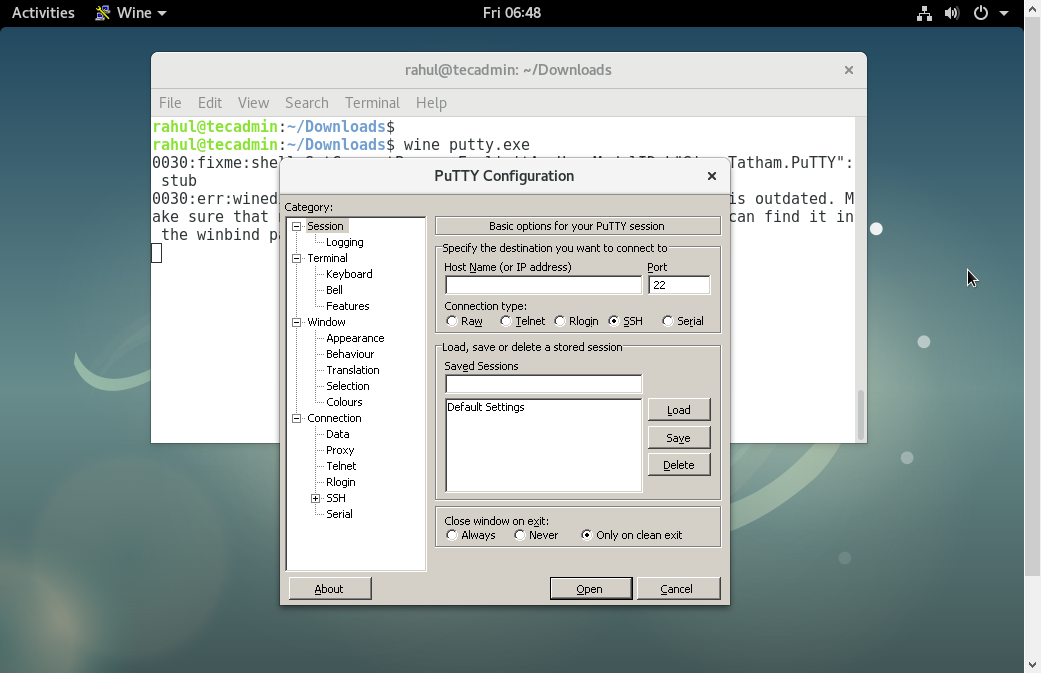
Иногда вам необходимо установить определенную версию пакетов в ваших системах на основе Debian.
Этот учебник поможет вам установить конкретные версии пакетов с помощью apt-get.
Прежде всего, перечислите все доступные версии пакета.
Например, чтобы найти доступную версию Firefox, выполните следующую команду.
sudo apt policy firefox
Приведенная выше команда показывает две версии Firefox.
Теперь выполните команду ниже для установки Firefox версии 59.0.2.
sudo apt install firefox=59.0.2+build1-0ubuntu1
itisgood
previous post
4 лучшие SSD-совместимые файловые системы в Linux
Как настроить синхронизацию облака Cozy в Linux
You may also like
В чем разница между IMAP и POP3
✔️ Как управлять контейнерами LXD от имени обычного.
Руководство для начинающих по созданию первого пакета.
Феноменальная популярность электроники Xiaomi: основные причины
Получение вчерашней даты в Bash: Практическое руководство
Использование специальных гелей при мышечных болях
Как расширить/увеличить файловую систему VxFS на Linux
Услуги по размещению серверного оборудования в ЦОД
Для чего выполняется ИТ консалтинг на предприятиях?
Как выйти из telnet
Leave a Comment Cancel Reply
• Свежие записи
- В чем разница между IMAP и POP3
- ✔️ Как управлять контейнерами LXD от имени обычного пользователя
- Руководство для начинающих по созданию первого пакета Debian
- Феноменальная популярность электроники Xiaomi: основные причины
- Лаки Джет онлайн игра.
- Можно ли выучить английский самостоятельно?
- Техническая поддержка сайта на 1С-Битрикс: ключевые направления и нюансы
- Как переместить весь репозиторий Git
- GitLab CI: Как создавать образы Docker в Kubernetes
- Идеальные звуки: Всё, что нужно знать о лучших наушниках на рынке
• Категории
• Теги
• itsecforu.ru

• Страны посетителей
IT is good
Протоколы, используемые для получения электронной почты, являются важной частью функционирования Интернета, и все же они остаются практически незаметными для большинства пользователей. Два наиболее…
Управляем контейнерами LXD от обычного пользователя ( не root). Попробуйте использовать утилиту lxc как обычный пользователь. $ lxc list Error: Get «http://unix.socket/1.0»: dial…
Создание пакета Debian может показаться сложной задачей для новичков, но как только вы поймёте процесс, он станет вполне выполнимым. Давайте покажем вам создание…
Xiaomi, китайская технологическая компания, в последние годы штурмом захватила рынок электроники. В интернет-магазине pixel-centre.ru вас ждет огромный выбор товаров данного бренда. Одним из ключевых факторов…
Лаки Джет: новый хит среди онлайн-игр Что такое Лаки Джет? Многие наверняка слышали это название, и это неслучайно. Популярность проекта Lucky Jet набирает обороты в категории…
Источник: itisgood.ru
Как установить определенную версию пакета с помощью apt
Установка определенной версии пакета может быть полезна, чтобы избежать ошибок. Если конечно вы знаете, о какой версии пакета идет речь. Затем обязательно отключите обновление определенного пакета, чтобы он не обновлялся автоматически при запуске «apt-get upgrade«.
Для работы с системными пакетами на базе Debian мы используем команду apt-get . Для выполнения этой команды вам потребуются права администратора или пользователя с привилегией sudo.
В этой статье мы покажем, как установить определенную версию пакета в Ubuntu.
Возможно вам будет интересно: Как установить плагины Vim в Linux
1. Проверка доступных версий пакетов
Иногда вы можете столкнуться с проблемами или ошибками в определенном пакете, это заставит вас установить пакет в которой нет ошибок. Перед установкой можно проверить доступные версии пакета с помощью команды apt-cache madison .
Вы можете увидеть результат ниже
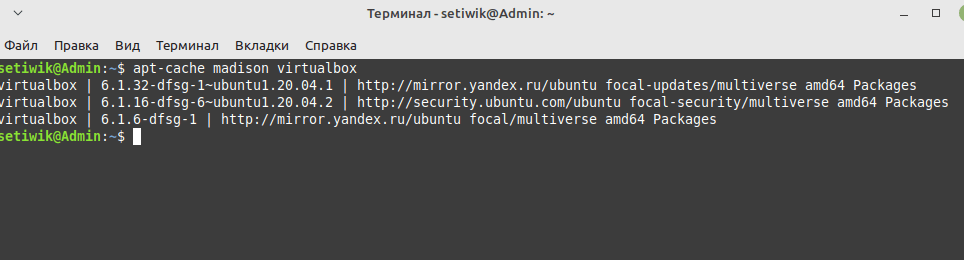
Вы также можете использовать например вот такую команду
Ответ будет следующим:
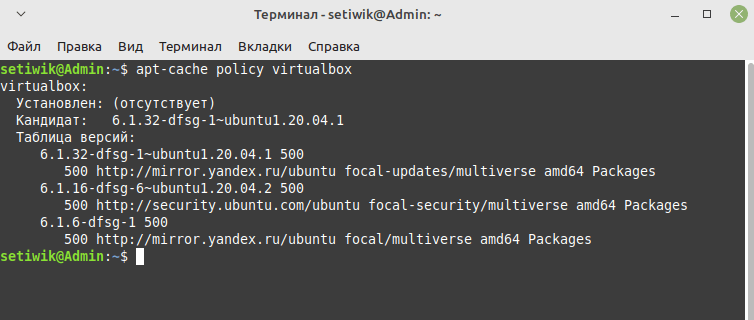
Далее с помощью одной из двух команд вы можете проверить доступную версию пакета с версиями релизов на официальном сайте или на официальном GitHub.
Возможно вам будет интересно: Команда Echo в Linux с примерами
2. Установка определенной версии пакета
Когда вы просмотрите версии, для того чтобы выбрать конкретную. Вы можете установить ее с помощью команды apt-get install , за которой следует имя и версия пакета. Итак, вам нужно следовать синтаксису, приведенному ниже:
Параметр -V помогает получить более подробную информацию об установке
Практически, вы можете сделать, как показано ниже:
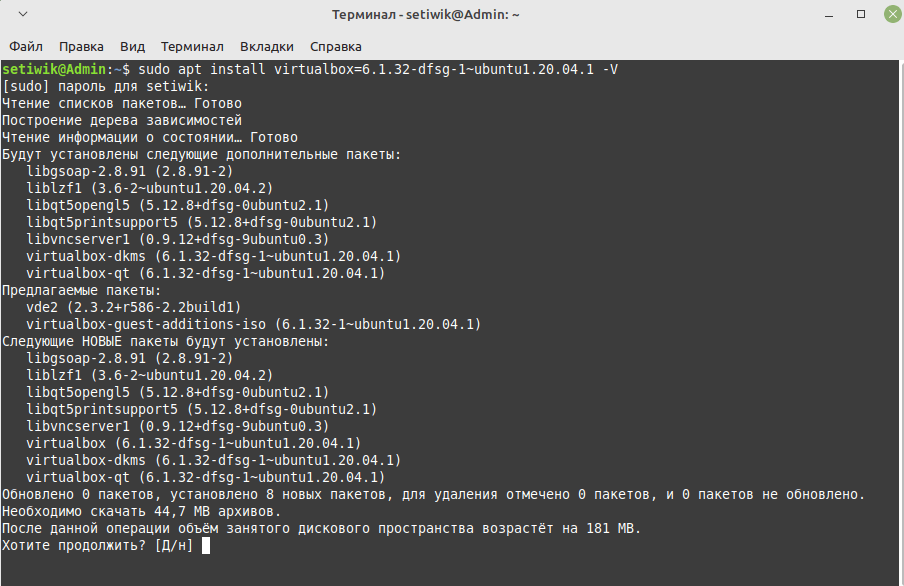
Имитировать установку пакета
Иногда по какой-то причине вам может потребоваться убедиться, что при установке не возникнет никаких проблем. Для этого можно имитировать установку с параметром -s
Например, чтобы установить определенную версию virtualbox версии 6.1.32-dfsg-1~ubuntu1.20.04.1, введите:
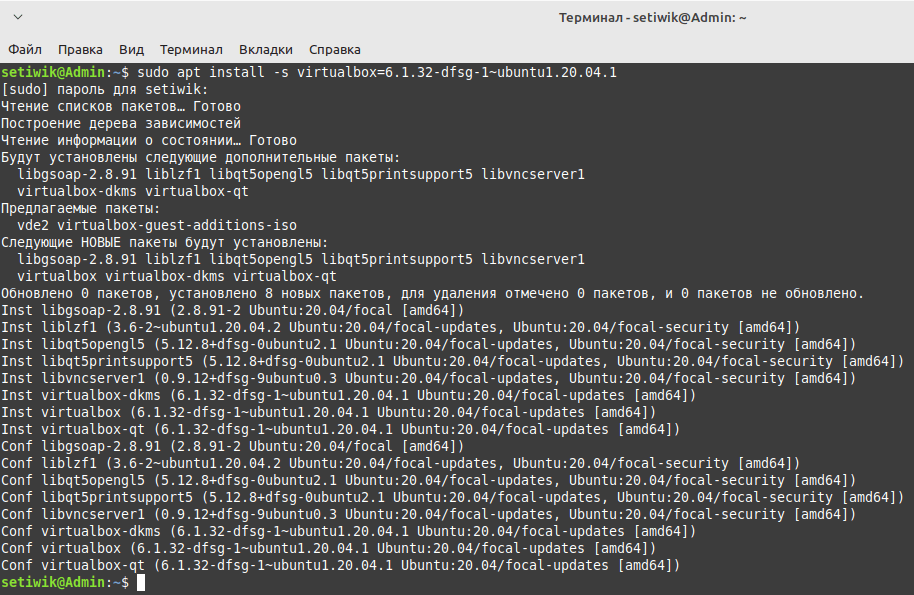
Вы можете видеть, что данная команда показывает процесс установки, но это всего лишь симуляция.
Возможно вам будет интересно: Ограничение на звонки для группы номеров в asterisk
Просмотр версии установленного пакета
Вам может потребоваться проверить версию установленного пакета. Вы можете сделать это с помощью команды dpkg в сочетании с grep , за которой следует имя пакета.
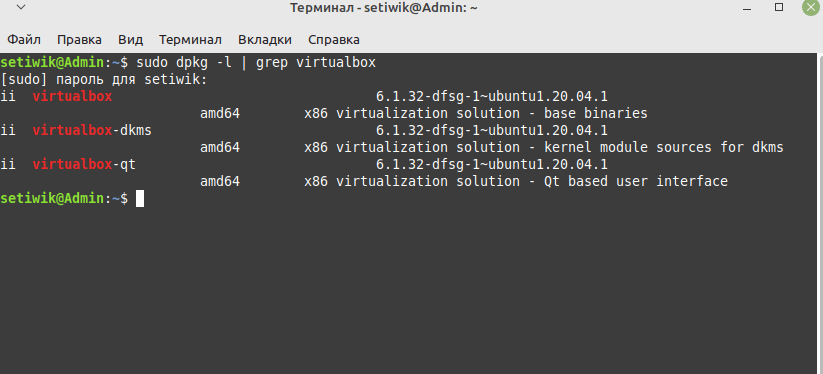
Если вы хотите отфильтровать информацию, вы можете использовать команду, как показано ниже
sudo dpkg -l | grep ‘^ii’ | grep virtualbox | awk »
virtualbox 6.1.32-dfsg-1~ubuntu1.20.04.1
virtualbox-dkms 6.1.32-dfsg-1~ubuntu1.20.04.1
virtualbox-qt 6.1.32-dfsg-1~ubuntu1.20.04.1
Чтобы просмотреть все установленные пакеты с указанием версии, вы можете использовать dpkg -l .
Заключение
Уверен что вы не часто сталкиваетесь со сценарием установки определенного пакета. Но на всякий случай пускай будет эта статья тут. Вдруг кому нибудь пригодится. Какой пакет вы установили и какой метод использовали?
Оставьте свой комментарий и предложения в разделе комментариев ниже.
Источник: setiwik.ru